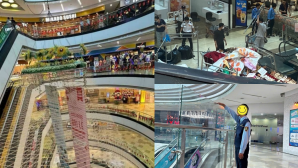Có phải kết nối Internet của bạn trở nên chậm chạp hơn so với chính nó ? Điều này có thể xảy ra khi bạn bị các phần mềm mềm độc hại ( malware), phần mềm gián điệp ( spyware ) hay phần mềm quảng cáo (adware) xâm nhập và sử dụng kết nối Internet mà bạn không hề hay biết. Dưới đây là cách làm thế nào để xem những gì đang bí mật diễn ra .

Vậy làm thế nào để bạn tìm ra vấn đề đang mắc phải ? Có một phương pháp dễ dàng bằng cách sử dụng nestat từ cửa sổ lệnh. Điều này có thể thực hiện đơn giản trên Windows 7, Vista hay Windows XP. Nếu bạn vẫn đang sử dụng XP thì bạn phải nâng cấp lên tối thiểu là phiên bản Service Pack 2.
Chúng tôi sẽ sử dụng lệnh netstat để tạo ra danh sách của tất cả mọi thứ sử dụng kết nối Internet trong một khoảng thời gian nhất định. Để sử dụng lệnh Netstat, bạn phải chạy cửa sổ lệnh theo quyền quản trị. Mở trình đơn Start và nhập “cmd.exe” trong hộp tìm kiếm. Khi màn hình hiển thị kết quả, chuột phải vào cmd.exe và chọn Run as administrator từ Menu xổ ra.

Nếu hộp thoại User Account Control xuất hiện, bạn bấm Yes để tiếp tục. Lưu ý: Có thể bạn không nhìn thấy hộp thoại này , điều này tùy thuộc vào thiết lập User Account Control của bạn.

Tại dấu nhắc lệnh, gõ lệnh sau và nhấn Enter
netstat -abf 5 > activity.txt
tùy chọn –a sẽ cho thấy tất cả các kết nối, tùy chọn –b sẽ cho thấy những ứng dụng nào đang kết nối và tùy chọn –f hiển thị tên DNS đầy đủ cho mỗi kết nối. Bạn cũng có thể sử dụng thêm tùy chọn –n để hiển thị địa chỉ IP. Sau đó, kết quả sẽ được lưu vào tập tin activity.txt

Chờ đợi khoảng 2 phút, sau đó bấm Ctrl + C để dừng việc ghi lại dữ liệu này.
Một khi bạn đã hoàn thành việc ghi lại thông tin kết nối, việc tiếp theo đơn giản chỉ là mở tập tin activity.txt lên xem kết quả. Bạn có thể gõ activity.txt tại dòng lệnh để mở nó bằng Notepad.
Trong tập tin kết quả này sẽ liệt kê tất cả các quá trình kết nối trên máy tính của bạn ( trình duyệt, IM client, email… ) được thực hiện trong 2 phút hoặc lâu hơn tùy thuộc vào khoảng thời gian bạn chờ đợi trước khi bấm Ctrl + C để ngừng.

Nếu bạn thấy tên một tiến trình hay một địa chỉ website nào đó không quen thuộc, bạn có thể tìm kiếm theo định dạng “ what is (tên hay địa chỉ web không biết) “ trong Google . Nó có thể là một chức năng của hệ thống mà bạn không biết rõ, tuy nhiên nếu nó có vẻ như một trang web xấu thì bạn nên tìm kiếm trên google một lần nữa để biết cách gỡ bỏ chúng.
Sử dụng CurrPorts để kiểm tra
Bạn cũng có thể sử dụng một công cụ miễn phí được gọi là CurrPorts, để hiện thị một danh sách của tất cả các kết nối sử dụng TCP/IP hay UDP Port trên máy tính. Nó là một phần mềm portable và không cần phải cài đặt. Để sử dụng nó, bạn chỉ cần giải nén file zip và chạy cports.exe
Đối với mỗi cổng trong danh sách CurrPorts, thông tin đầy đủ về quá trình kết nối được hiển thị. Bạn có thể chọn kết nối bất kì và đóng chúng lại, sao chép thông tin của cổng vào clipboard hay lưu nó vào tập tin HTML,XML. Bạn có thể sắp xếp lại danh sách bằng cách chỉ nhấp vào tiêu đề của cột.

CurrPorts chạy trên Windows NT, Windows 2000, Windows XP, Windows Server 2003, Windows Server 2008, Windows Vista, và Windows 7 . Có một phiên bản dành riêng cho hệ điều hành Windows 64 bit. Bạn có thể download và tìm hiểu thêm về nó qua liên kết sau đây : http://www.nirsoft.net/utils/cports.html